Photoshop'ta Çok Sayfalı PDF Nasıl Oluşturulur
İster bir bilgi grafiği, ister bilgilendirici bir çevrimiçi yardım dosyası(online help file) veya başka türde bir PDF belgesi oluşturuyor olun, (PDF document)Photoshop kullanıyorsanız çok sayfalı bir PDF'nin(PDF) nasıl oluşturulacağını bilmek yararlıdır .
Neyse ki, süreç çok basit. Sunumun net bir şekilde görünmesini sağlamak için yerine getirilmesi gereken bazı gereksinimler vardır, ancak bunları ve Photoshop'ta düzgün bir (Photoshop)PDF oluşturmak için gerekli adımları aşağıda ele alacağız.

Photoshop'ta(Photoshop) Çok Sayfalı PDF Oluşturma
Başlangıç olarak, PDF dosyanızın(PDF file) her sayfasını ayrı ayrı oluşturmanız gerekir. Her sayfa ayrı bir Photoshop .PSD dosyası(Photoshop .PSD file) olmalıdır .
Her bir dosyayı .PSD olarak kaydedebilir, böylece gelecekte gerektiğinde her sayfayı ayrı ayrı düzenleyebilirsiniz.
Seçtiğiniz çözünürlük çok önemlidir. Tipik A4 baskı boyutu, (A4 print)PDF için kullanmak için iyi bir boyuttur , bu yüzden bu kılavuzda bunu tercih edeceğiz.
PDF'yi yazdırmak(If you want to print the PDF) istiyorsanız, 300 DPI (nokta/inç başına piksel) kullanabilirsiniz. Bunun için çözünürlük 2480 piksel x 3508 piksel olacaktır.

PDF'yi çevrimiçi yüklemek istiyorsanız, PDF'nin(If you want to upload the PDF online) genel dosya (PDF)boyutunu(file size) daha yönetilebilir tutmak için daha düşük bir çözünürlük seçmeniz önerilir .
72 DPI yaygın bir seçimdir. Bunun için çözünürlüğün 595 piksel x 842 piksel olması gerekir.

Bir sayfaya daha fazla içerik eklemek istiyorsanız piksel yüksekliğini artırabilirsiniz. ( Use Alt+Ctrl+C .)

Sadece genişliği artırmadığınızdan emin olun. Genişliğin her sayfada aynı kalması önemlidir, aksi takdirde PDF'nizin(PDF) düzeni etkilenir.
Her sayfayı doğru çözünürlükte oluşturduktan sonra, çok sayfalı bir PDF oluşturmak için aşağıdaki adımları takip edebilirsiniz .

- Adım 1:(Step 1: ) Her .PSD dosyasını(.PSD file) aynı klasöre kaydedin .(Save)
- 2. Adım:(Step 2: ) Kolay yönetim için her sayfayı Page_1 , Page_2 , vb . olarak kaydedin
- Adım 3:(Step 3: ) Ardından, Dosya(File) , ardından Otomatikleştir(Automate) , ardından PDF Sunumu'na gidin(PDF Presentation)
- Adım 4:(Step 4: ) Yeni açılır pencerede Gözat'a(Browse) tıklayın
- Adım 5: (Step 5: )Ctrl tuşunu(Hold Ctrl) basılı tutun ve eklemek istediğiniz her .PSD dosyasına tıklayın(.PSD file)
- Adım 6: (Step 6: )Aç'ı(Open) tıklayın
Hazır olduğunuzda, PDF dosyasını(PDF file) oluşturmak için Kaydet'e tıklayın(Save) . Gerekirse konumlarını değiştirmek için her dosyayı listede yukarı ve aşağı sürükleyebilirsiniz.
Kaydet'e tıklamadan önce çıktı seçenekleri bölümünde Çok Sayfalı Belge'yi(Multi-Page Document) seçtiğinizden emin olun .
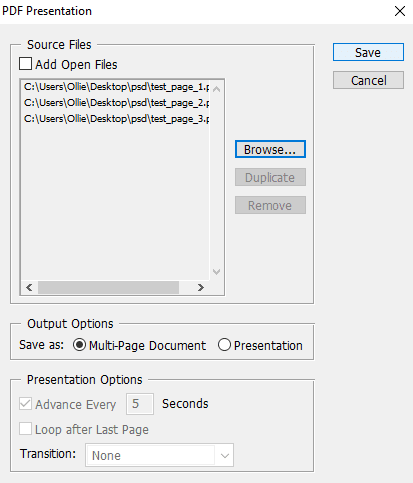
Artık PDF dosyanızı(PDF file) nereye kaydedeceğinizi seçebilirsiniz . Son olarak, PDF dosyasının(PDF file) çıktısını özelleştirmek için bir dizi seçeneğiniz olacak . Örneğin, görüntü kalitesinden(image quality) ödün vererek PDF dosya(PDF file) boyutunu küçültmek için sıkıştırma sekmesini(compression tab) kullanabilirsiniz . Şimdilik, PDF'yi Kaydet(Save PDF) 'i tıklayabilirsiniz .
PDF dosyanız(PDF file) şimdi oluşturulacak ! Dosyayı web tarayıcınızda veya PDF(web browser or PDF) okuyucu uygulamanızda açmak için çift tıklayabilirsiniz.
Test dosyamıza bir göz atın:
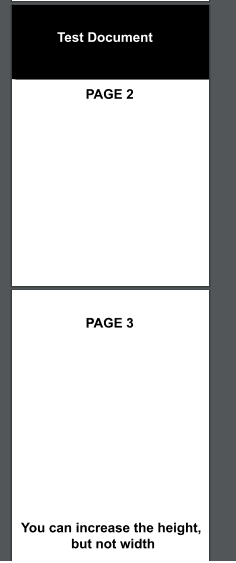
(Notice)Bir sayfa daha uzun olmasına rağmen tüm sayfaların aynı yakınlaştırma ve düzen ile nasıl görüntülendiğine (zoom and layout)dikkat edin . Bazı sayfaların düzgün görüntülenmemesiyle ilgili bir sorununuz varsa , her PSD sayfa(PSD page) dosyasının piksel genişliğinin tamamen aynı olduğundan emin olmalısınız.(pixel width)
PDF'nizi(PDF) düzenlemeniz gerekirse , değişiklik yapmak istediğiniz sayfanın PSD'sini(PSD) düzenlemeniz gerekir . Bundan sonra , yeni düzenlenen sayfayla PDF sunumunu(PDF presentation) yeniden oluşturmak için yukarıda listelenen adımları bir kez daha izlemeniz gerekecek .
Çözüm
Artık Photoshop'ta(Photoshop) çok sayfalı bir PDF'nin(PDF) nasıl oluşturulacağını bilmelisiniz . Umarız bu kılavuzun yararlı olduğu kanıtlanmıştır. Süreçle ilgili sorularınız mı var? Bize bildirin ve size yardımcı olmaktan memnuniyet duyarız. Eğlence!
Related posts
Nasıl Mask içinde Photoshop için Hide Layers
7 Best Ways bir PDF File için Word Format dönüştürme için
Windows bir PDF File Sign nasıl
PDF Files içine Multiple Images dönüştürme nasıl
PDF File'den Delete Individual Pages Nasıl Yapılır?
It kontrol etmek Uber Passenger Rating and How Nedir
Netflix tarihinde Dili Değiştir nasıl
Adobe Premiere Pro bir Clip Split Nasıl
Chrome içinde Yahoo Search arasında Rid Get Nasıl
10 Best Ways - Child Proof Your Computer
7 Quick Fixes Minecraft Keeps Crashing
Firestick'te Nasıl Download and Install Peacock
Chrome, Firefox, Edge, Safari'de Varsayılan Yerleşik PDF Görüntüleyiciyi Devre Dışı Bırakın
Chromebook üzerinde bir Photo or Video atın 3 Yolları
Kindle'a PDF Dosyası Nasıl Gönderilir
Twitch Name'inizi değiştirebilir misiniz? Evet, ama Be Careful
Linkedin (Ve Best Times Post kadar) da Makale Post nasıl
Nasıl Discord üzerinde Mute Someone için
GIMP'te bir Transparent Background nasıl oluşturulur
Nasıl İyi Ahenksizlik Sunucular bul
